วิธีการเข้าถึงฮาร์ดไดรฟ์อีกครั้ง แก้ไขข้อผิดพลาดที่ไม่สามารถเปิดฮาร์ดไดรฟ์ได้

ในบทความนี้ เราจะแนะนำวิธีการกู้คืนการเข้าถึงฮาร์ดไดรฟ์ของคุณเมื่อเกิดข้อผิดพลาด มาดูกันเลย!
แก้ไข ไม่มีคุณสมบัติของรายการนี้: ข้อความแสดงข้อผิดพลาดนี้พบได้บ่อยในหมู่ผู้ใช้ Windows 7 และ Windows 10 แต่ถ้าคุณเพิ่งอัพเกรดจาก Windows 7 เป็น Windows 10 คุณจะต้องเจอกับข้อผิดพลาดนี้อย่างแน่นอน ดังนั้นหลังจากอัปเกรดเมื่อผู้ใช้เข้าสู่ระบบ พวกเขาเห็นข้อความแสดงข้อผิดพลาด "คุณสมบัติของรายการนี้ไม่พร้อมใช้งาน" ในกล่องป๊อปอัป และจะยังคงอยู่จนกว่าคุณจะบูตเข้าสู่เซฟโหมด นอกจากนี้ ข้อผิดพลาดไม่ได้จำกัดอยู่แค่นี้ เนื่องจากมีผู้ใช้รายอื่นที่ประสบปัญหานี้เมื่อตรวจสอบคุณสมบัติของไดรฟ์เท่านั้น เช่น ไดรฟ์ C: หรือฮาร์ดไดรฟ์ภายนอก กล่าวโดยย่อ เมื่อผู้ใช้เข้าถึง My Computer หรือ PC เครื่องนี้ และคลิกขวาที่ไดรฟ์ใดๆ ที่เชื่อมต่อกับพีซี (External Hard Disk, USB ฯลฯ) คุณจะพบข้อความแสดงข้อผิดพลาด “The properties for this item are not มีอยู่."
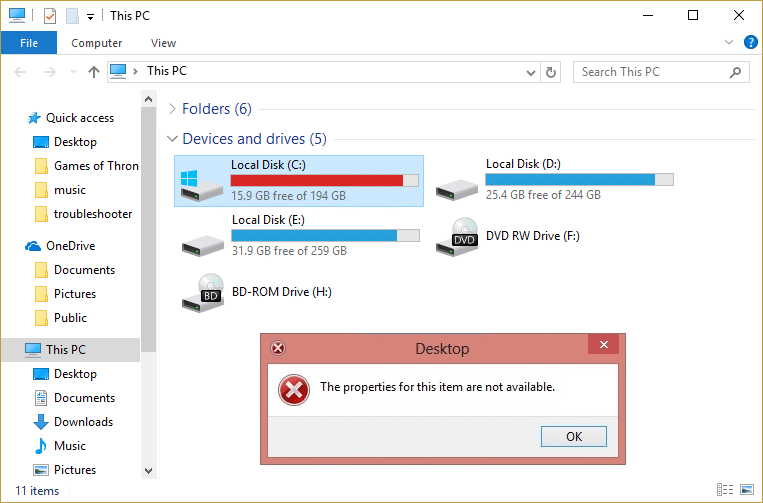
สาเหตุหลักของข้อผิดพลาดนี้ดูเหมือนจะไม่มีรายการรีจิสตรีซึ่งสามารถแก้ไขได้ง่าย โชคดีที่ข้อผิดพลาดนี้ไม่ได้เกิดจากมัลแวร์หรือปัญหาร้ายแรงบางอย่าง และสามารถเข้าร่วมได้อย่างง่ายดาย เพื่อไม่ให้เป็นการเสียเวลา เรามาดูวิธีการ Fix The Properties ของรายการนี้กันจริง ๆ ว่าไม่มีข้อผิดพลาดกับขั้นตอนการแก้ปัญหาตามรายการด้านล่าง
สารบัญ
แก้ไข คุณสมบัติสำหรับรายการนี้ไม่พร้อมใช้งาน
อย่าลืม สร้างจุดคืนค่า ในกรณีที่มีสิ่งผิดปกติเกิดขึ้น
วิธีที่ 1: การแก้ไขรีจิสทรี
หมายเหตุ: อย่าลืมสร้างRegistry Backupก่อนทำการเปลี่ยนแปลงใดๆ ใน Registry Editor
1. เปิด Notepad และคัดลอกรหัสต่อไปนี้ตามที่เป็นอยู่:
ตัวแก้ไขรีจิสทรีของ Windows เวอร์ชัน 5.00 [HKEY_CLASSES_ROOT\Drive\shellex] [HKEY_CLASSES_ROOT\Drive\shellex\ContextMenuHandlers] [HKEY_CLASSES_ROOT\Drive\shellex\ContextMenuHandlers\EnhancedStorageShell] @="{2854F705-3548_ROOT\Drive\shellex\ContextMenuHandlers\EnhancedStorageShell] @="{2854F705-3548_key Drive\shellex\ContextMenuHandlers\Sharing] @="{f81e9010-6ea4-11ce-a7ff-00aa003ca9f6}" [HKEY_CLASSES_ROOT\Drive\shellex\ContextMenuHandlers\{078C597B-DCDD-4D0F-AA16-6EE672D1110CLASSBES}] [HKEY_\\\\\ \ContextMenuHandlers\{59099400-57FF-11CE-BD94-0020AF85B590}] @="" [HKEY_CLASSES_ROOT\Drive\shellex\ContextMenuHandlers\{596AB062-B4D2-4215-9F74-E9109B0A8153}] [HKEY_CLASSES_ROOT\Drive\Handlers\Context\Menu D6791A63-E7E2-4fee-BF52-5DED8E86E9B8}] "{D6791A63-E7E2-4fee-BF52-5DED8E86E9B8}"="เมนูอุปกรณ์พกพา"[HKEY_CLASSES_ROOT\Drive\shellex\ContextMenuHandlers\{fbeb8a05-beee-4442-804e-409d6c4515e9}] @="" [HKEY_CLASSES_ROOT\Drive\shellex\FolderExtensions] [HKEY_CLASSES_ROOT-42-Drive\shellex\FolderExtensions\{5} 804e-409d6c4515e9}] "DriveMask"=dword:00000020 [HKEY_CLASSES_ROOT\Drive\shellex\PropertySheetHandlers] @="{5F5295E0-429F-1069-A2E2-08002B30309D}" [HKEY_CLASSES_ROOT\Drive\shellex\PropertySheringet] {f81e9010-6ea4-11ce-a7ff-00aa003ca9f6}"[HKEY_CLASSES_ROOT\Drive\shellex\PropertySheetHandlers\{1f2e5c40-9550-11ce-99d2-00aa006e086c}] [HKEY_CLASSES_ROOT\Drive\shellex\PropertySheetHandlers\{4a7ded0a-ad25_-11d0-98a8-0800361bHeslers\{4a7ded0a-ad25_-11d0-98a8-0800361bHesler \{55B3A0BD-4D28-42fe-8CFB-FA3EDFF969B8}] [HKEY_CLASSES_ROOT\Drive\shellex\PropertySheetHandlers\{596AB062-B4D2-4215-9F74-E9109B0A8153}] [HKEY_CLASSES_ROOT\Drive\shellex\PropertyShe5\{E5-4215-9F74-E9109B0A8153}] [HKEY_CLASSES_ROOT\Drive\shellex\PropertyShe5][596AB062-B4D2-4215-9F74-E9109B0A8153}] A2E2-08002B30309D}] [HKEY_CLASSES_ROOT\Drive\shellex\PropertySheetHandlers\{7988B573-EC89-11cf-9C00-00AA00A14F56}] @=""[HKEY_CLASSES_ROOT\Drive\shellex\PropertySheetHandlers\{D12267B4-252D-409A-86F9-81BACD3DCBB2}] [HKEY_CLASSES_ROOT\Drive\shellex\PropertySheetHandlers\{ECCDF543-45CC-11CE-B9\BF\0080C87CDBA6}] \{ef43ecfe-2ab9-4632-bf21-58909dd177f0}] @="" [HKEY_CLASSES_ROOT\Drive\shellex\PropertySheetHandlers\{fbeb8a05-beee-4442-804e-409d6c4515e9}] @=""
2. เมื่อคัดลอกโค้ดด้านบนทั้งหมดลงในแผ่นจดบันทึกแล้ว ให้คลิกไฟล์ จากนั้นบันทึกเป็น

3. ตรวจสอบให้แน่ใจว่าได้เลือกไฟล์ทั้งหมดจากบันทึกเป็นประเภทและเลือกตำแหน่งที่คุณต้องการเพื่อบันทึกไฟล์ซึ่งสามารถเป็นเดสก์ท็อปได้
4. ตั้งชื่อไฟล์เป็น The_properties_for_this_item_are_not_available.reg (ซึ่งสำคัญมาก)
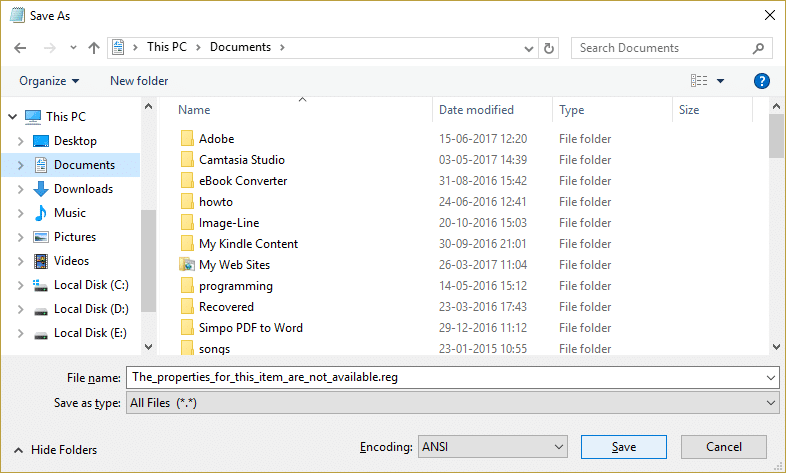
5.Right คลิกที่ไฟล์นี้และเลือกเรียกใช้ในฐานะผู้ดูแลระบบ การดำเนินการนี้จะเพิ่มค่าข้างต้นให้กับ Registry และหากระบบขอให้ยืนยัน ให้คลิกใช่
6. รีบูตเครื่องพีซีของคุณเพื่อบันทึกการเปลี่ยนแปลงและดูว่าคุณสามารถ แก้ไขข้อผิดพลาดคุณสมบัติของรายการนี้ได้หรือไม่
วิธีที่ 2: ปิดใช้งานส่วนขยายเชลล์ที่เสียหาย
1. เพื่อตรวจสอบว่าโปรแกรมใดทำให้เกิดข้อผิดพลาด "คุณสมบัติของรายการนี้ไม่พร้อมใช้งาน" คุณต้องดาวน์โหลดซอฟต์แวร์บุคคลที่สามชื่อShellExView
2. ดับเบิลคลิกที่แอปพลิเคชันShellExView.exeในไฟล์ zip เพื่อเรียกใช้ รอสักครู่ เนื่องจากเมื่อเปิดตัวเป็นครั้งแรก ต้องใช้เวลาพอสมควรในการรวบรวมข้อมูลเกี่ยวกับส่วนขยายของเชลล์
3. ตอนนี้ คลิก ตัวเลือก จากนั้นคลิกที่ซ่อนส่วนขยาย Microsoft ทั้งหมด
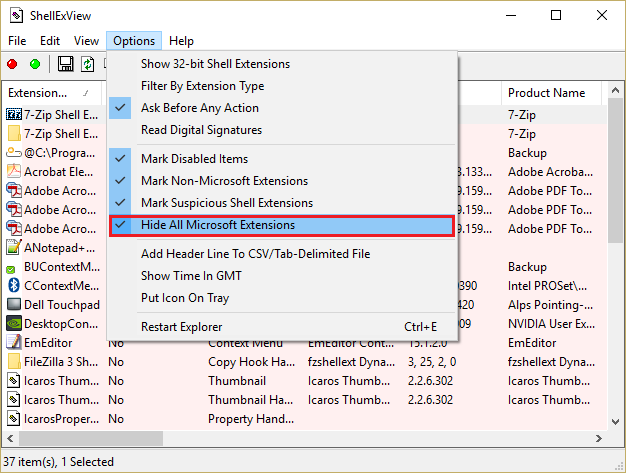
4.กด Ctrl + A เพื่อเลือกทั้งหมดแล้วกดปุ่มสีแดงที่มุมซ้ายบน
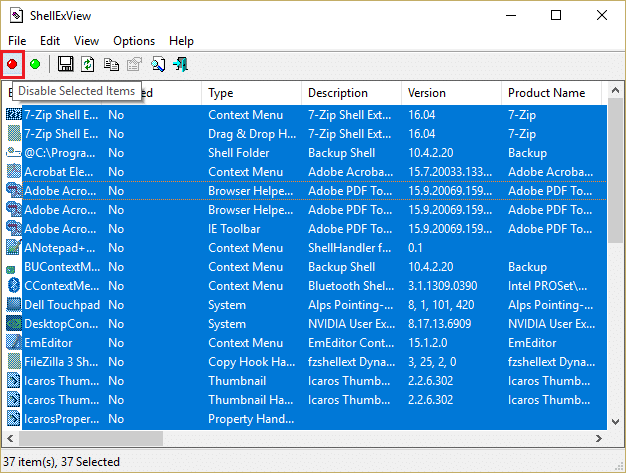
5. หากระบบขอการยืนยันให้เลือก ใช่

6. หากปัญหาได้รับการแก้ไข แสดงว่ามีปัญหากับส่วนขยายของเชลล์ตัวใดตัวหนึ่ง แต่หากต้องการทราบว่าคุณต้องเปิดใช้งานส่วนขยายใดทีละรายการโดยเลือกส่วนขยายเหล่านั้นแล้วกดปุ่มสีเขียวที่ด้านบนขวา หากหลังจากเปิดใช้งานส่วนขยายของเชลล์เฉพาะแล้ว คุณยังคงเห็นข้อผิดพลาด คุณจำเป็นต้องปิดใช้งานส่วนขยายนั้นหรือดีกว่านั้นหากคุณสามารถลบออกจากระบบของคุณได้
วิธีที่ 3: ตรวจสอบโฟลเดอร์เริ่มต้นด้วยตนเอง
1. กดปุ่ม Windows + R จากนั้นพิมพ์% appdata%แล้วกด Enter

2. ไปที่โฟลเดอร์ต่อไปนี้:
Microsoft > Windows > เมนูเริ่ม > โปรแกรม > Startup
3. ตรวจสอบว่ามีไฟล์หรือโฟลเดอร์เหลืออยู่หรือไม่ ( ลิงก์เสีย ) จากโปรแกรมใดๆ ที่คุณถอนการติดตั้งไปก่อนหน้านี้
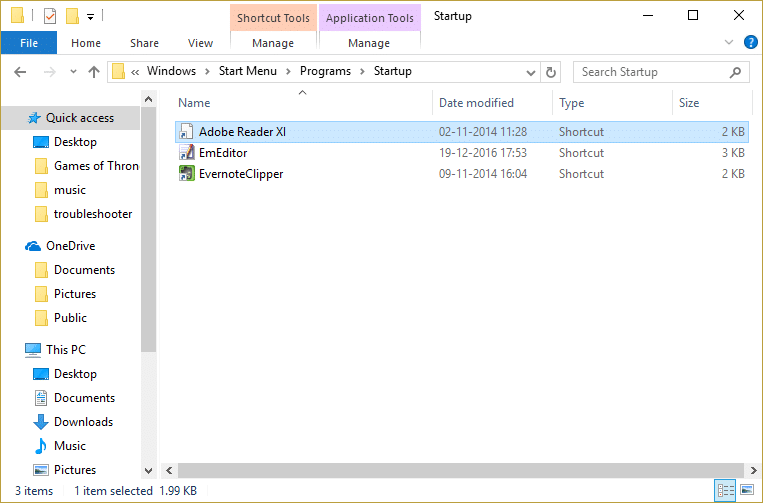
4.ตรวจสอบให้แน่ใจว่าได้ลบไฟล์หรือโฟลเดอร์ดังกล่าวภายใต้โฟลเดอร์ด้านบน
5. รีบูตเครื่องพีซีของคุณเพื่อบันทึกการเปลี่ยนแปลงและดูว่าคุณสามารถ แก้ไขข้อผิดพลาดคุณสมบัติของรายการนี้ได้หรือไม่
วิธีที่ 4: ลบค่า Interactive User จาก Registry
1. กด Windows Key + R จากนั้นพิมพ์regeditแล้วกด Enter เพื่อเปิด Registry Editor

2. ไปที่คีย์รีจิสทรีต่อไปนี้:
HKEY_LOCAL_MACHINE\SOFTWARE\Classes\AppID\{448aee3b-dc65-4af6-bf5f-dce86d62b6c7}
3. คลิกขวาที่โฟลเดอร์{448aee3b-dc65-4af6-bf5f-dce86d62b6c7}แล้วเลือกการอนุญาต
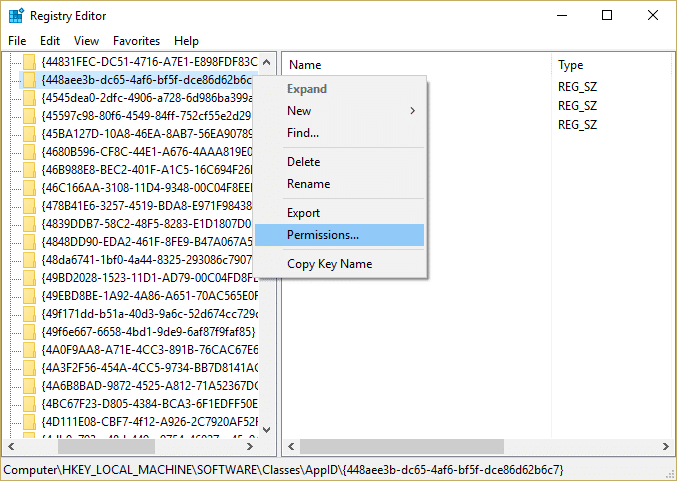
4.ในหน้าต่างถัดไปที่เปิดขึ้น ให้คลิกขั้นสูง
5. ใต้OwnerคลิกChangeจากนั้นคลิก Advanced อีกครั้งในหน้าต่าง Select User or Group
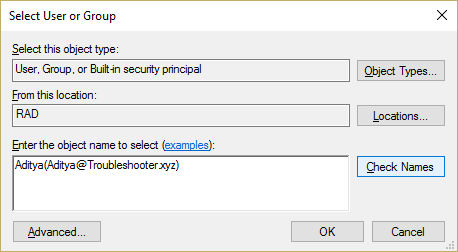
6. จากนั้นคลิกFind Nowและเลือกชื่อผู้ใช้ของคุณจากรายการ

6. คลิก ตกลง อีกครั้ง เพื่อเพิ่มชื่อผู้ใช้ในหน้าต่างก่อนหน้า แล้วคลิก ตกลง
7. ติ๊กถูก “ Replace owner on subcontainers and object ” แล้วคลิก Apply ตามด้วย OK
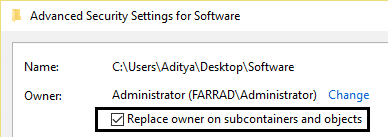
8. ในหน้าต่างการอนุญาตเลือกชื่อผู้ใช้ของคุณและตรวจดูให้แน่ใจว่าได้ทำเครื่องหมายที่ " การควบคุมทั้งหมด "
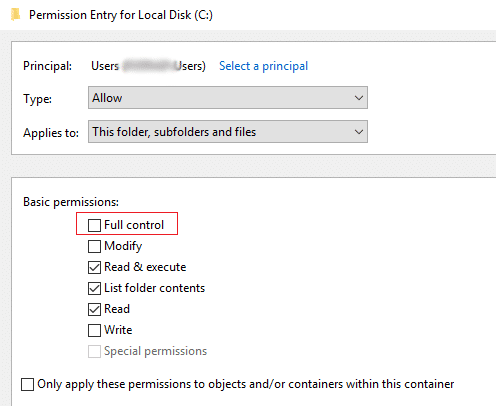
9. คลิก Apply ตามด้วย OK
10. ตอนนี้ตรวจสอบให้แน่ใจว่าคุณได้เน้น{448aee3b-dc65-4af6-bf5f-dce86d62b6c7}และในบานหน้าต่างด้านขวาให้ดับเบิลคลิกที่สตริง RunAs
11. ลบค่าInteractive Userและปล่อยว่างไว้ จากนั้นคลิก OK
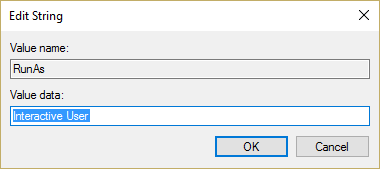
12. ปิด Registry Editor และรีสตาร์ทพีซีของคุณเพื่อบันทึกการเปลี่ยนแปลง
วิธีที่ 5: เรียกใช้ SFC และ CHKDSK
1. กด Windows Key + X จากนั้นคลิกที่ Command Prompt (Admin)

2. พิมพ์คำสั่งต่อไปนี้ใน cmd แล้วกด Enter:
Sfc /scannow sfc /scannow /offbootdir=c:\ /offwindir=c:\windows

3.รอจนกว่ากระบวนการข้างต้นจะเสร็จสิ้นและเมื่อทำเสร็จแล้วให้รีสตาร์ทพีซีของคุณ
4.Next, รัน Chkdsk จากที่นี่ แก้ไขข้อผิดพลาดของระบบแฟ้มที่มีการตรวจสอบดิสก์ Utility (CHKDSK)
5.ปล่อยให้กระบวนการข้างต้นเสร็จสมบูรณ์และรีบูตเครื่องพีซีของคุณอีกครั้งเพื่อบันทึกการเปลี่ยนแปลง
แนะนำสำหรับคุณ:
นั่นคือคุณประสบความสำเร็จในการแก้ไขคุณสมบัติของรายการนี้ไม่มีข้อผิดพลาดแต่ถ้าคุณยังคงมีคำถามใด ๆ เกี่ยวกับโพสต์นี้อย่าลังเลที่จะถามพวกเขาในส่วนความคิดเห็น
ในบทความนี้ เราจะแนะนำวิธีการกู้คืนการเข้าถึงฮาร์ดไดรฟ์ของคุณเมื่อเกิดข้อผิดพลาด มาดูกันเลย!
แวบแรก AirPods ก็ดูเหมือนหูฟังไร้สายแบบ True Wireless ทั่วไป แต่ทุกอย่างเปลี่ยนไปเมื่อค้นพบฟีเจอร์บางอย่างที่ไม่ค่อยมีใครรู้จัก
Apple ได้เปิดตัว iOS 26 ซึ่งเป็นการอัปเดตครั้งใหญ่ด้วยดีไซน์กระจกฝ้าใหม่เอี่ยม ประสบการณ์ที่ชาญฉลาดยิ่งขึ้น และการปรับปรุงแอพที่คุ้นเคย
นักศึกษาจำเป็นต้องมีแล็ปท็อปเฉพาะทางสำหรับการเรียน ไม่เพียงแต่จะต้องมีพลังเพียงพอที่จะทำงานได้ดีในสาขาวิชาที่เลือกเท่านั้น แต่ยังต้องมีขนาดกะทัดรัดและน้ำหนักเบาพอที่จะพกพาไปได้ตลอดวัน
การเพิ่มเครื่องพิมพ์ลงใน Windows 10 เป็นเรื่องง่าย แม้ว่ากระบวนการสำหรับอุปกรณ์แบบมีสายจะแตกต่างจากอุปกรณ์ไร้สายก็ตาม
อย่างที่ทราบกันดีว่า RAM เป็นส่วนประกอบฮาร์ดแวร์ที่สำคัญมากในคอมพิวเตอร์ ทำหน้าที่เป็นหน่วยความจำในการประมวลผลข้อมูล และเป็นปัจจัยที่กำหนดความเร็วของแล็ปท็อปหรือพีซี ในบทความด้านล่างนี้ WebTech360 จะแนะนำวิธีการตรวจสอบข้อผิดพลาดของ RAM โดยใช้ซอฟต์แวร์บน Windows
สมาร์ททีวีเข้ามาครองโลกอย่างแท้จริง ด้วยคุณสมบัติที่ยอดเยี่ยมมากมายและการเชื่อมต่ออินเทอร์เน็ต เทคโนโลยีได้เปลี่ยนแปลงวิธีการชมทีวีของเรา
ตู้เย็นเป็นเครื่องใช้ไฟฟ้าที่คุ้นเคยในครัวเรือน ตู้เย็นโดยทั่วไปจะมี 2 ช่อง โดยช่องแช่เย็นจะมีขนาดกว้างขวางและมีไฟที่เปิดอัตโนมัติทุกครั้งที่ผู้ใช้งานเปิด ในขณะที่ช่องแช่แข็งจะแคบและไม่มีไฟส่องสว่าง
เครือข่าย Wi-Fi ได้รับผลกระทบจากปัจจัยหลายประการนอกเหนือจากเราเตอร์ แบนด์วิดท์ และสัญญาณรบกวน แต่ยังมีวิธีชาญฉลาดบางอย่างในการเพิ่มประสิทธิภาพเครือข่ายของคุณ
หากคุณต้องการกลับไปใช้ iOS 16 ที่เสถียรบนโทรศัพท์ของคุณ นี่คือคำแนะนำพื้นฐานในการถอนการติดตั้ง iOS 17 และดาวน์เกรดจาก iOS 17 เป็น 16
โยเกิร์ตเป็นอาหารที่ยอดเยี่ยม กินโยเกิร์ตทุกวันดีจริงหรือ? เมื่อคุณกินโยเกิร์ตทุกวัน ร่างกายจะเปลี่ยนแปลงไปอย่างไรบ้าง? ลองไปหาคำตอบไปด้วยกัน!
บทความนี้จะกล่าวถึงประเภทของข้าวที่มีคุณค่าทางโภชนาการสูงสุดและวิธีเพิ่มประโยชน์ด้านสุขภาพจากข้าวที่คุณเลือก
การกำหนดตารางเวลาการนอนและกิจวัตรประจำวันก่อนเข้านอน การเปลี่ยนนาฬิกาปลุก และการปรับเปลี่ยนการรับประทานอาหารเป็นมาตรการบางประการที่จะช่วยให้คุณนอนหลับได้ดีขึ้นและตื่นนอนตรงเวลาในตอนเช้า
ขอเช่าหน่อยคะ! Landlord Sim เป็นเกมจำลองมือถือบน iOS และ Android คุณจะเล่นเป็นเจ้าของอพาร์ทเมนท์และเริ่มให้เช่าอพาร์ทเมนท์โดยมีเป้าหมายในการอัพเกรดภายในอพาร์ทเมนท์ของคุณและเตรียมพร้อมสำหรับผู้เช่า
รับรหัสเกม Bathroom Tower Defense Roblox และแลกรับรางวัลสุดน่าตื่นเต้น พวกเขาจะช่วยคุณอัพเกรดหรือปลดล็อคหอคอยที่สร้างความเสียหายได้มากขึ้น













